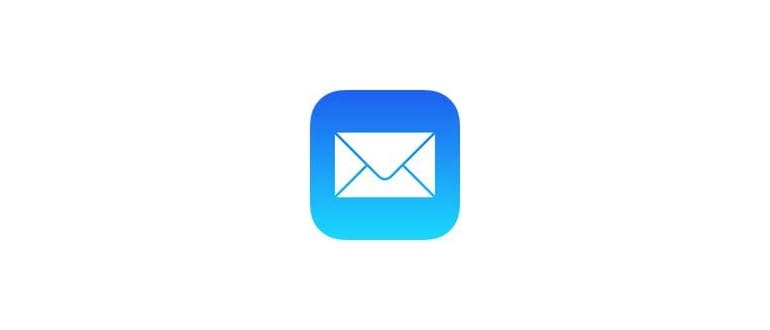- Apri il file PDF di cui vuoi ridurre le dimensioni nell’app Anteprima (in genere il visualizzatore PDF predefinito in macOS)
- Apri il menu «File» e scegli «Esporta»
- Seleziona il sottomenu accanto a «Filtro al quarzo» e scegli «Riduci dimensioni file»
- Salva la nuova versione ridotta del PDF come al solito premendo «Salva»
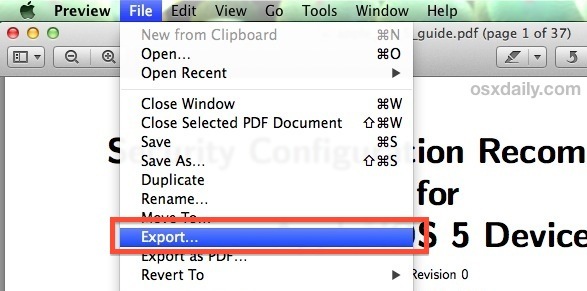
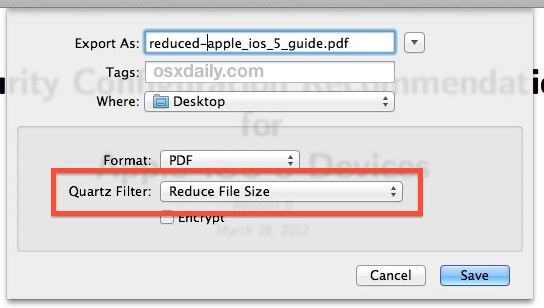
(Nota: puoi anche accedere ai filtri del quarzo tramite «Salva con nome» con nuove versioni di Anteprima per macOS, ma il trucco File> Esporta funziona anche per le versioni precedenti dell’app)
La quantità di spazio che si risparmia utilizzando questo filtro di riduzione dei file varia notevolmente, a seconda del contenuto del PDF, dell’app originale che ha creato e salvato il PDF e se è stato applicato qualche filtro per iniziare, tra una varietà di altri fattori. Per i documenti di origine interamente testuali, come un curriculum o un documento Word convertito in un PDF senza alcun tipo di ottimizzazione, può fare una grande differenza e potresti vedere un file con dimensioni da 1 MB a meno di 100k.
Tieni presente che i filtri al quarzo sono fondamentalmente dei filtri per l’elaborazione delle immagini, ma a differenza delle app create per la compressione delle immagini senza perdita di dati, il file PDF verrà elaborato in modo tale da provocare una perdita di compressione e artefatti visualizzati nelle immagini incorporate. Ciò non è sempre auspicabile, il che rende questo trucco il migliore per i file PDF che sono pesanti sul testo, semplici grafici, grafici, fogli di calcolo o disegni vettoriali di base, e non immagini complete o foto in cui si desidera ottenere un’alta qualità dell’immagine. Ancora una volta, questo è un vantaggio nell’usare il comando «Esporta», dal momento che è possibile confrontare facilmente i due documenti quando è finito, il che è raccomandato.
In modo poco intuitivo e in alcune situazioni meno comuni, a partire da un file PDF già ottimizzato e compresso, è possibile che un file venga generato utilizzando questo filtro di riduzione. Ciò dipende in realtà dall’applicazione che ha creato il PDF e se il file è stato compresso del tutto, ma per le situazioni in cui un PDF viene generato tramite qualcosa come Adobe Acrobat Pro è possibile che sia così.
Novità nel 2024: Compressione PDF con Anteprima
Nel 2024, l’app Anteprima ha visto miglioramenti significativi nella sua capacità di gestire file PDF. Le nuove versioni offrono un’interfaccia più intuitiva, rendendo il processo di esportazione e compressione ancora più semplice. Inoltre, il filtro di compressione è stato ottimizzato per garantire una qualità migliore delle immagini anche nei documenti più complessi.
In aggiunta, è possibile ora combinare più file PDF in un’unica operazione, riducendo così il numero di passaggi necessari per ottenere un documento finale compresso. Questa funzionalità è particolarmente utile per chi lavora con report complessi o presentazioni che richiedono l’integrazione di diversi documenti.
Infine, è consigliabile tenere d’occhio le preferenze di Anteprima, poiché nuove opzioni di personalizzazione permetteranno agli utenti di scegliere il livello di compressione desiderato, bilanciando così qualità e dimensione del file in modo più efficiente.